很多时候我们需要对一些网站进行密码保护,比如团队内部的站点、demo站点等等。这里所说的密码保护是服务器级的,并非网站应用层的注册登录那一套,而是利用服务器配置和htpasswd文件来实现访问的密码验证。
***的效果就类似(不同浏览器的界面有所不同):
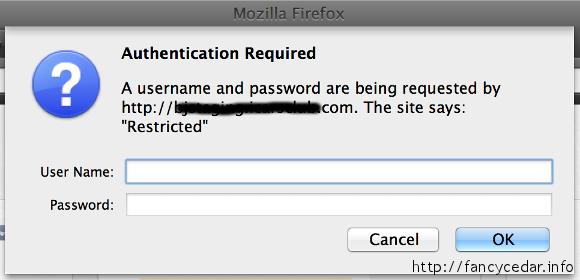
如果认证失败,就会报HTTP错误:401 Authorization Required。
要实现这样的功能,就需要更改服务器的配置,并设定好用于登录的用户名和密码。
首先我们需要更改网站的Nginx的server配置,Ubuntu服务器的话这个配置文件通常位于/etc/nginx/sites-enabled/,比如我这里就使用默认的配置文件/etc/nginx/sites-enabled/default来做一个例子:
server {
server_name www.fancycedar.info
root /www/fancycedar
# ...
location / {
# 添加下面两行
auth_basic "Restricted";
auth_basic_user_file htpasswd;
# ...
}
# ...
}
- 1.
- 2.
- 3.
- 4.
- 5.
- 6.
- 7.
- 8.
- 9.
- 10.
- 11.
- 12.
- 13.
- 14.
- 15.
接下来需要创建htpasswd文件,这里有一些细节需要注意:
htpasswd的路径
和nginx.conf在同一级目录即可。Ubuntu服务器的话一般就在/etc/nginx/下面。
htpasswd的内容
每一行为一个用户,格式为username:password。但是要注意,这里的password不是明文,而是将password进行crypt(3)加密后的字符串。
你可以使用一段PHP代码来生成htpasswd中的password:
// 密码明文
$password = 'some password';
// 对密码进行加密
$password = crypt($password, base64_encode($password));
// 获得加密后的密码
echo $password;
- 1.
- 2.
- 3.
- 4.
- 5.
- 6.
然后将字符串写入htpasswd文件中:
username1:xucqMk13TfooE
username2:YXTfb3xWKOMBM
...
- 1.
- 2.
- 3.
htpasswd的权限
需要更改htpasswd文件的权限,执行如下命令:
sudo chown root:www-data htpasswd
sudo chmod 640 htpasswd
- 1.
- 2.
Are You Ready?
当上面的准备工作都做好之后,我们就可以重新载入或者重启Nginx服务器了:
sudo /etc/init.d/nginx reload
# or
sudo /etc/init.d/nginx restart
- 1.
- 2.
- 3.
完工。
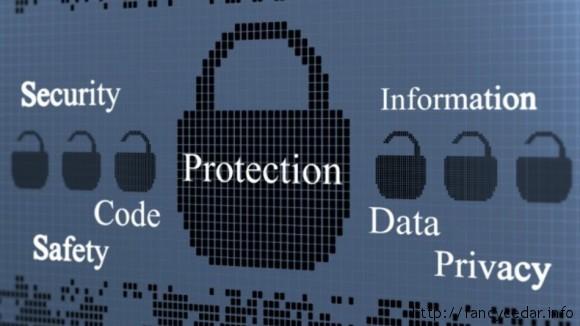
P.S. 不要忘记你设定的密码是啥了……
原文链接:http://www.fancycedar.info/2013/06/apache-nginx-htpasswd/




























